Cómo RSVP por Mensaje de Texto – Desde la perspectiva de un invitado
Tenemos mucha información sobre cómo configurar tu evento y recoger tus respuestas de RSVP con Replied App, pero no tanta sobre cómo RSVP desde la perspectiva de un invitado. Si no has estado en un evento que fue configurado para usar Replied App, esto será útil para explicar cómo funciona.
En primer lugar, recibirás tu invitación y tarjeta de RSVP en el correo o por correo electrónico.
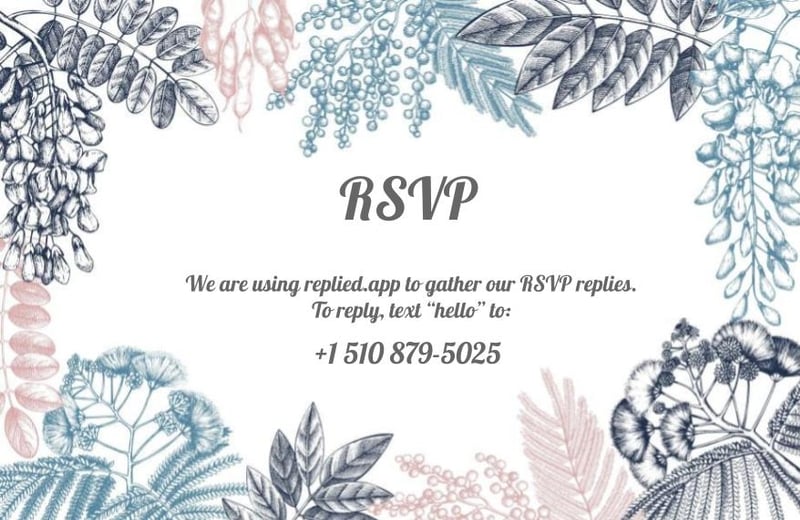
Una vez que recibas tu invitación, el anfitrión incluirá su número de teléfono dedicado para las respuestas de RSVP por mensaje de texto. Lo único que tienes que hacer es sacar tu teléfono (sabemos que ya lo llevas encima) y enviar un mensaje de texto al número. La mayoría de las tarjetas de RSVP dirán «Para responder, envíe un mensaje de texto con «hola» a .»
En realidad, puede enviar un mensaje de texto con cualquier palabra que desee y el servicio inteligente de RSVP por mensaje de texto comenzará a responderle y a recopilar su información.
El primer mensaje de texto que llegue será un saludo.
Se le dirá quién es el anfitrión del evento, el nombre del evento, y que el anfitrión ha decidido utilizar Replied App para recoger sus respuestas de RSVP automáticamente a través de mensajes de texto. Inmediatamente después recibirás otro texto en el que se te pedirá tu nombre y apellidos.
Responde a este primer mensaje con tu nombre y apellidos en un solo texto. Por ejemplo, responde con «Juan Pérez». Replied App registrará automáticamente tu nombre y comenzará tu RSVP en el sistema.
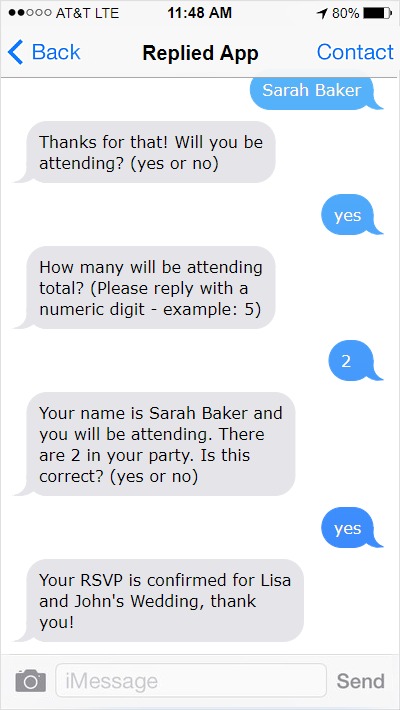
A continuación, se te preguntará cuántas personas hay en tu fiesta (es una pregunta opcional pero la mayoría de los anfitriones la tienen activada).
El mensaje de texto que recibirás dirá «¿Cuántos invitados asistirán en total? (Por favor, responde con un dígito numérico – ejemplo: 2.» Obviamente, tendrá que responder con un dígito numérico. No puedes decir «dos» u «ocho» ni ningún número inventado como «tresve». Pero no te preocupes, si te equivocas, tendrás la opción de hacer un bucle con las preguntas al final y editar tu RSVP.
Si tu anfitrión no ha habilitado ninguna otra pregunta opcional como preferencia de comida o cuántos niños menores de 10 años, este será el final de tu RSVP. Se te pedirá que confirmes que tu información es correcta con un simple «sí» o «no» y ¡ya está! Fácil, ¿verdad? Y definitivamente más rápido que el correo ….
Si te equivocaste o quieres editar tu RSVP por cualquier razón, simplemente responde con «No» y las preguntas del mensaje de texto comenzarán de nuevo al principio y podrás editar tu RSVP.
Pregunta opcional: Preguntar por la preferencia de comida
Si el anfitrión necesita un recuento de opciones de comida, lo habilitará en la configuración del evento y recibirás un mensaje de texto adicional preguntando por tu preferencia de comida. Las tres opciones son pollo, carne o vegetariano. Simplemente responde con la opción de comida seguida de un número para cada opción. Un ejemplo de respuesta sería «1 pollo». Si hay varias personas en tu grupo, asegúrate de responder también con sus preferencias (en el mismo mensaje de texto). Un ejemplo sería «2 pollo 2 carne». Tu anfitrión te agradecerá esta información.
Pregunta opcional: Pregunte por los niños menores de 10 años
Si su anfitrión necesita un recuento de los niños menores de 10 años (esto es útil cuando el evento requiere de un catering – la mayoría de los proveedores dejan que los niños menores de 10 años coman gratis), lo tendrán habilitado. Recibirás otro mensaje de texto adicional en el que se te preguntará cuántos miembros de tu grupo son menores de 10 años. Si no tienes ningún niño menor de 10 años, simplemente responde con «0». De nuevo, asegúrate de responder con un dígito numérico.
¡Ya está! ¡Has completado tu respuesta de RSVP sin enviar una carta, entrar en un ordenador o ir a una página web!